Πώς μπορώ να διαγράψω ή να αφαιρέσω την εικόνα προφίλ μου στο Facebook - TechCult
Miscellanea / / October 27, 2023
Σε αυτήν την ταχέως εξελισσόμενη εποχή των μέσων κοινωνικής δικτύωσης, η πλοήγηση στις συνεχώς μεταβαλλόμενες ρυθμίσεις πλατφόρμας μπορεί μερικές φορές να είναι αρκετά απογοητευτική. Το να γνωρίζετε να διαγράψετε ή να αλλάξετε την εικόνα του προφίλ σας είναι μια τέτοια εργασία. Έτσι, αν αναρωτιέστε πώς μπορώ να διαγράψω ή να αφαιρέσω την εικόνα του προφίλ μου στο Facebook, αυτό το άρθρο έχει σχεδιαστεί για να διευκολύνει το ταξίδι σας. Ελάτε μαζί μας καθώς σας καθοδηγούμε σε μια διαδικασία βήμα προς βήμα!

Πώς μπορώ να διαγράψω ή να αφαιρέσω την εικόνα προφίλ μου στο Facebook
Είτε ο στόχος σας είναι να ανανεώσετε την εμφάνισή σας, να κάνετε ένα διάλειμμα ή απλά να ξεκινήσετε από την αρχή, γνωρίζοντας πώς να διαγράψετε την εικόνα του προφίλ σας θα σας δώσει την ελευθερία να κάνετε ό, τι θέλετε. Ας μπούμε λοιπόν αμέσως!
Επιλογή 1: Σε φορητή συσκευή
Ακολουθήστε τα παρακάτω βήματα για να διαγράψετε την εικόνα του προφίλ σας στο Facebook σε ένα smartphone:
1. Ανοιξε το Facebook εφαρμογή στη συσκευή σας.
2. Πατήστε στο τρεις οριζόντιες γραμμές στην επάνω δεξιά γωνία της οθόνης και πατήστε στο δικό σας εικόνα προφίλ.

4. Σύρετε προς τα κάτω και πατήστε Φωτογραφίες.
5. Πατήστε στο Άλμπουμ αυτί.
6. Επίλεξε το Άλμπουμ φωτογραφιών προφίλ.

7. Πατήστε στο εικόνα προφίλ θέλετε να διαγράψετε.
8. Πατήστε στο τρεις τελείες στην επάνω δεξιά γωνία της εικόνας.
9. Επιλέγω Διαγραφή φωτογραφίας.

10. Πατήστε Διαγράφω για να επιβεβαιώσετε.
Διαβάστε επίσης:Πώς να ενημερώσετε την εικόνα προφίλ στο Facebook χωρίς δημοσίευση
Επιλογή 2: Για επιτραπέζιους υπολογιστές
Για να διαγράψετε την εικόνα του προφίλ σας στο Facebook από τον υπολογιστή σας, ακολουθήστε τα βήματα που αναφέρονται παρακάτω:
1. Παω σε Facebook στο πρόγραμμα περιήγησής σας και κάντε κλικ στο δικό σας εικόνα προφίλ στην επάνω αριστερή γωνία της οθόνης.

2. Κάντε κύλιση προς τα κάτω και πατήστε στο Φωτογραφίες.
3. Πατήστε στο Άλμπουμ αυτί.
4. Επίλεξε το Φωτογραφίες προφίλ άλμπουμ.

5. Πατήστε στο εικόνα προφίλ θέλετε να διαγράψετε.
6. Πατήστε στο τρεις τελείες στην επάνω δεξιά γωνία της εικόνας.
7. Επιλέγω Διαγραφή φωτογραφίας.
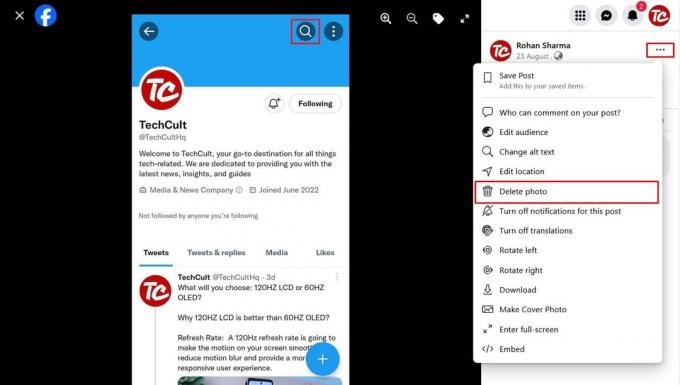
8. Πατήστε Διαγράφω για να επιβεβαιώσετε.
Πώς να αφαιρέσετε την εικόνα προφίλ από το Facebook σε Android και Desktop
Εάν θέλετε να αφαιρέσετε τη φωτογραφία του προφίλ σας από το Facebook είτε σε Android είτε σε επιτραπέζιους υπολογιστές, πρέπει να ακολουθήσετε το τα ίδια βήματα που αναφέρθηκαν παραπάνω. Ωστόσο, το Facebook σας δίνει την επιλογή να προσθέστε μια προσωρινή εικόνα προφίλ.
Γιατί δεν μπορώ να διαγράψω φωτογραφίες από το προφίλ μου στο Facebook;
Εσείς δεν είναι δυνατή η διαγραφή άλμπουμ που δημιουργήθηκαν από το Facebook, όπως τα άλμπουμ Εικόνες Προφίλ, Φωτογραφίες Εξωφύλλου και Μεταφορτώσεις για κινητά. Μπορείτε, ωστόσο, να διαγράψετε μεμονωμένες εικόνες μέσα σε αυτά τα άλμπουμ ακολουθώντας τα παραπάνω βήματα. Επίσης, μπορεί να υπάρχει α τεχνικό πρόβλημα που σας εμποδίζει να διαγράψετε μια φωτογραφία. Σε μια τέτοια περίπτωση, δοκιμάστε να επανεκκινήσετε τη συσκευή σας ή να χρησιμοποιήσετε διαφορετικό πρόγραμμα περιήγησης.
Διαβάστε επίσης:Πώς να αφαιρέσετε την εικόνα προφίλ στην εφαρμογή Facebook για κινητά
Ακολουθώντας αυτά τα απλά βήματα, ελπίζουμε να πήρατε την απάντηση στην ερώτησή σας πώς μπορώ να διαγράψω την εικόνα του προφίλ μου στο Facebook. Εάν έχετε απορίες ή προτάσεις, ενημερώστε μας στο παρακάτω πλαίσιο σχολίων.
Ο Pete είναι συγγραφέας ανώτερου προσωπικού στην TechCult. Ο Pete λατρεύει την τεχνολογία όλων των πραγμάτων και είναι επίσης ένας άπληστος DIYer στην καρδιά. Έχει μια δεκαετία εμπειρίας στο να γράφει οδηγίες, χαρακτηριστικά και οδηγούς τεχνολογίας στο διαδίκτυο.



